如何使用計算機在沒有密碼或面容 ID 的情況下解鎖 iPhone
4分鐘讀
更新了

想知道如何使用計算機在沒有密碼或面容 ID 的情況下解鎖 iPhone?
我會告訴你怎麼做!
如果您被鎖定,這個快速計算器技巧可以幫助您存取設備,而無需擦除資料。
如何使用計算機在沒有密碼或面容 ID 的情況下解鎖 iPhone
我已經在我的 iPhone 上測試了這個技巧。尋找下面的快速步驟。最後,我還將展示該駭客是否真的有效。
1.存取您的鎖定螢幕
點擊 首頁, 側, 或者 睡眠/喚醒 按鈕顯示鎖定畫面。
2. 進入控制中心
刷下 從鎖定畫面右上角調出 控制中心.

3. 控制中心修改
現在,從控制中心進行以下更改:

- 禁用 藍牙 Wi-Fi.
- 啟用 飛機 模式。
- 禁用 縱向方向鎖 功能。
4. 開啟計算器
點擊 計算機 應用程序圖標 控制中心。您應該在底部找到它。

5.切換到科學模式
將您的裝置旋轉至橫向。這應該會自動切換 計算器到科學模式.

6. 計算步驟
嚴格依照以下步驟出現的順序執行:
- Enter 7 並按下 +.
- Enter 4 並按下 +.
- 點擊 歐拉數 or e 在計算器上。
- 擊中 ln 然後點擊 蘭德.

如果您無法執行上述操作,您也可以嘗試以下說明:
- Enter 789456123.
- 點擊 + 標誌。
- Enter 123456789.
- 點擊 + 再次簽名。

7. 開啟應用程式切換器
現在, 從屏幕底部向上滑動 直到你到達中間。如螢幕截圖所示,您必須從底部白色滑桿線滑動。

此手勢應打開 應用程序切換器.
8. 關閉主螢幕的應用程式
向上滑動 所有應用程式以將其關閉。您應該到達您的 iPhone 的主螢幕.

它是如何工作?
該技巧僅有效 如果您之前添加過您的臉 作為解鎖 iPhone 的生物辨識密鑰。另外, Face ID 功能應該可以使用.
為了驗證這一說法,我戴上了面罩來隱藏部分臉部,並再次嘗試進行駭客攻擊。
首先,我無法透過將 iPhone 切換到水平位置來在科學模式下存取 iOS 計算器。
其次,在將 789456123 和 123456789 新增到普通 iOS 計算器後,我嘗試存取應用程式切換器選單。
iOS 沒有給我主螢幕,而是簡單地 向我展示了 輸入密碼提示.

因此,您不可能僅透過在計算器應用程式上輸入隨機序列來繞過 iOS 的安全鎖定螢幕 除非 面容 ID 有效.
您可以嘗試這些替代方法 無需密碼解鎖 iPhone 13/13 Pro Max。這些技巧中的任何一個都應該無縫地工作。
如何防止計算器騙局
如果您仍然擔心有人可能會在您不知情的情況下嘗試對您的 iPhone 進行訪問,請放心,這種情況不會發生。 您的 Face ID 可以防止這種情況發生。
如果你不相信,你可以 刪除 iOS 計算機應用程式 從鎖定畫面控制中心。
- 打開 iOS的設置 應用程序。
- 刷下 從“設定”畫面頂部啟用 搜索領域.
- 類型 控制 並點擊 搜索鍵 在鍵盤上。
- 你應該看看 控制中心 作為最重要的結果之一。點擊那個。

- 上 控制中心 應用程式螢幕,轉至 包含的控件 部分。
- 你會看到一個 紅色負號 在左邊 計算器應用。點擊那個。
- 現在,點擊 移除 在右側。

- 這應該刪除 計算器應用 來自 控制中心.
現在,未經授權的人將無法嘗試此技巧。
現在您知道如何使用計算機在無需密碼或面容 ID 的情況下解鎖 iPhone。對你有用嗎?下面評論一下吧!

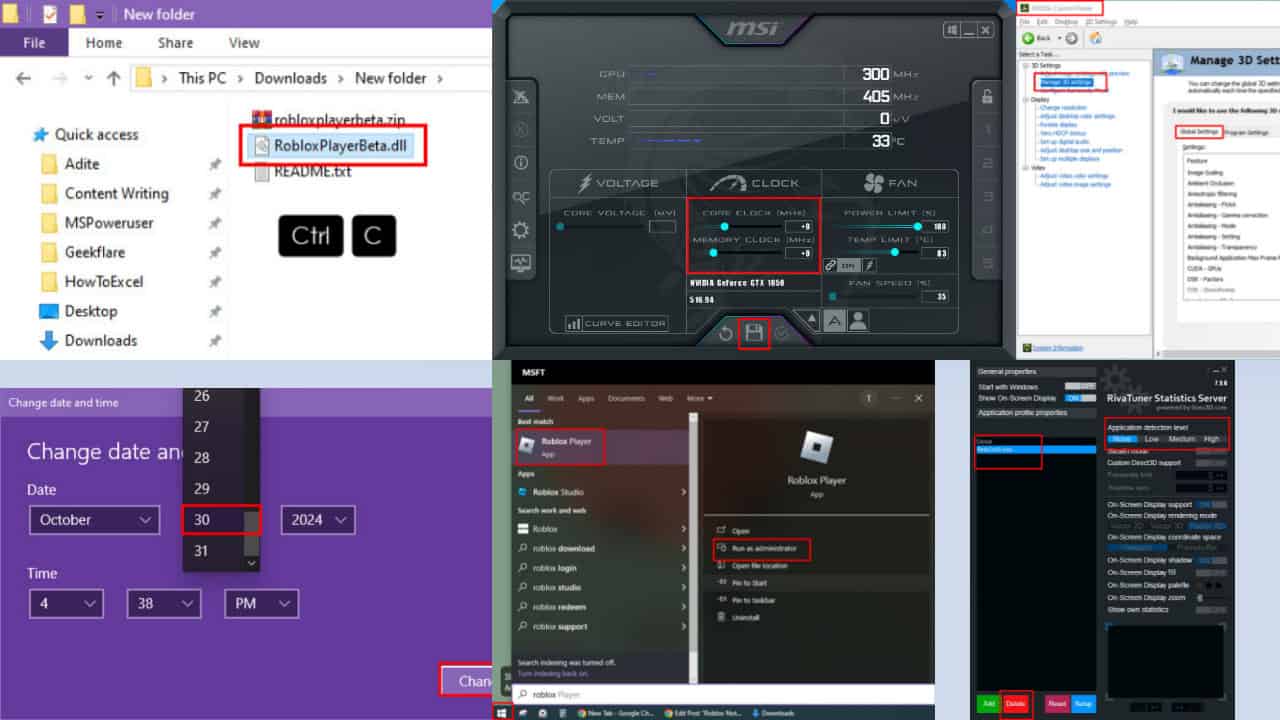

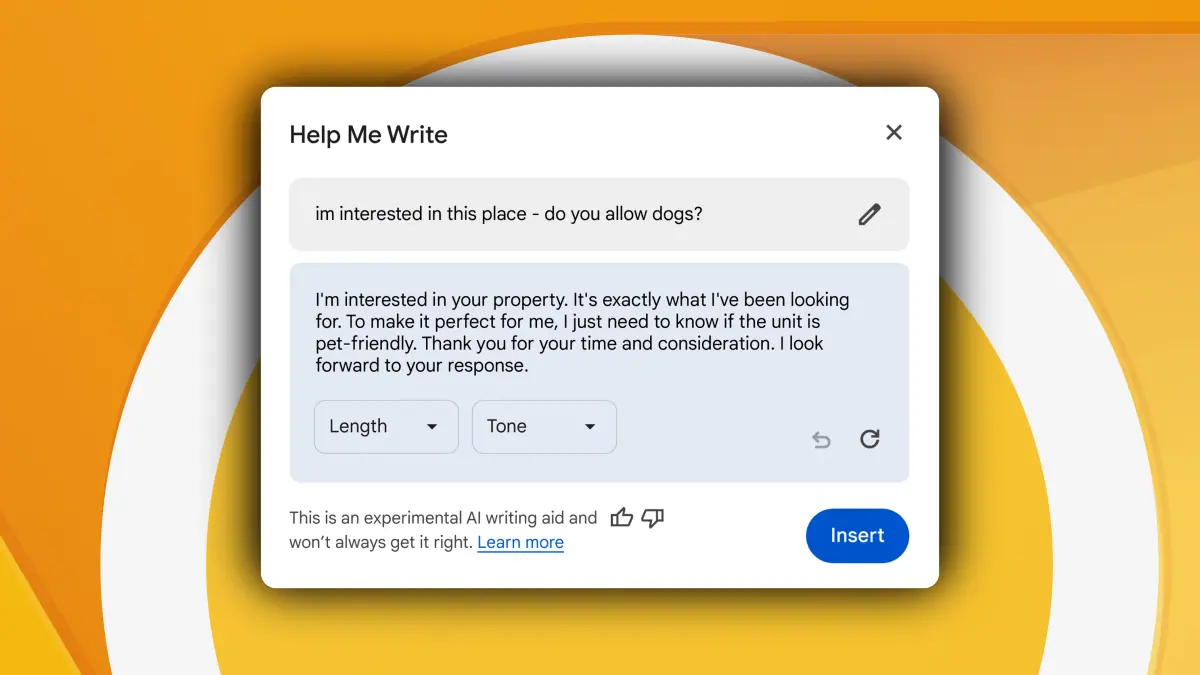

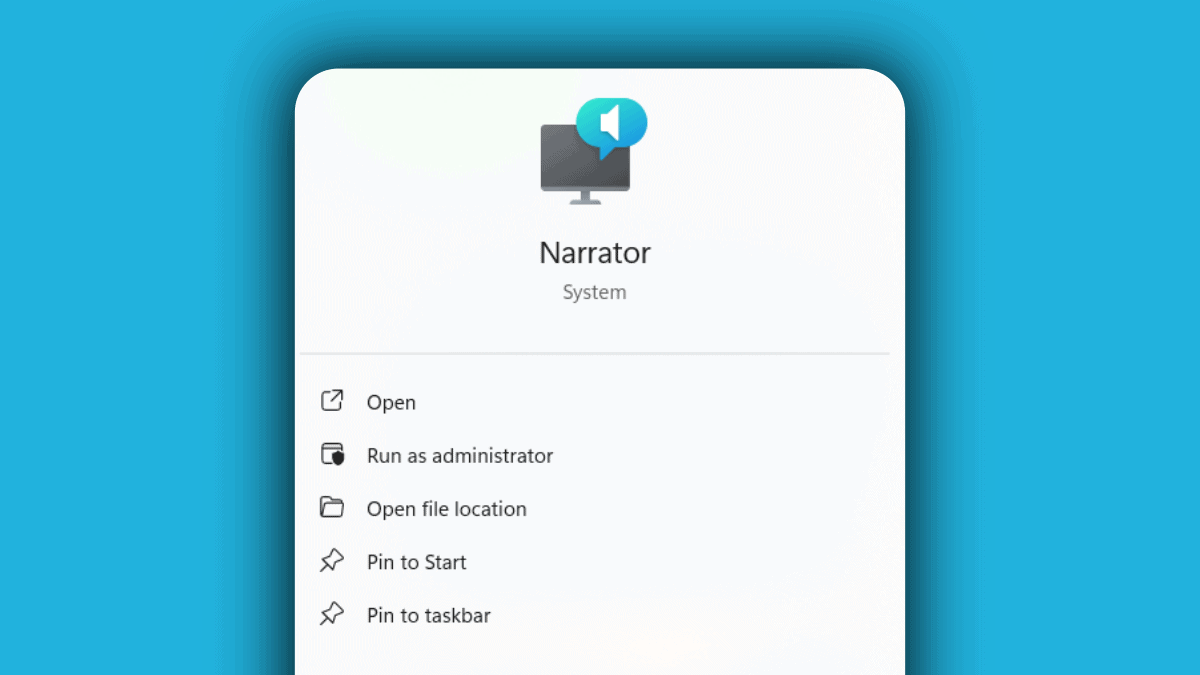
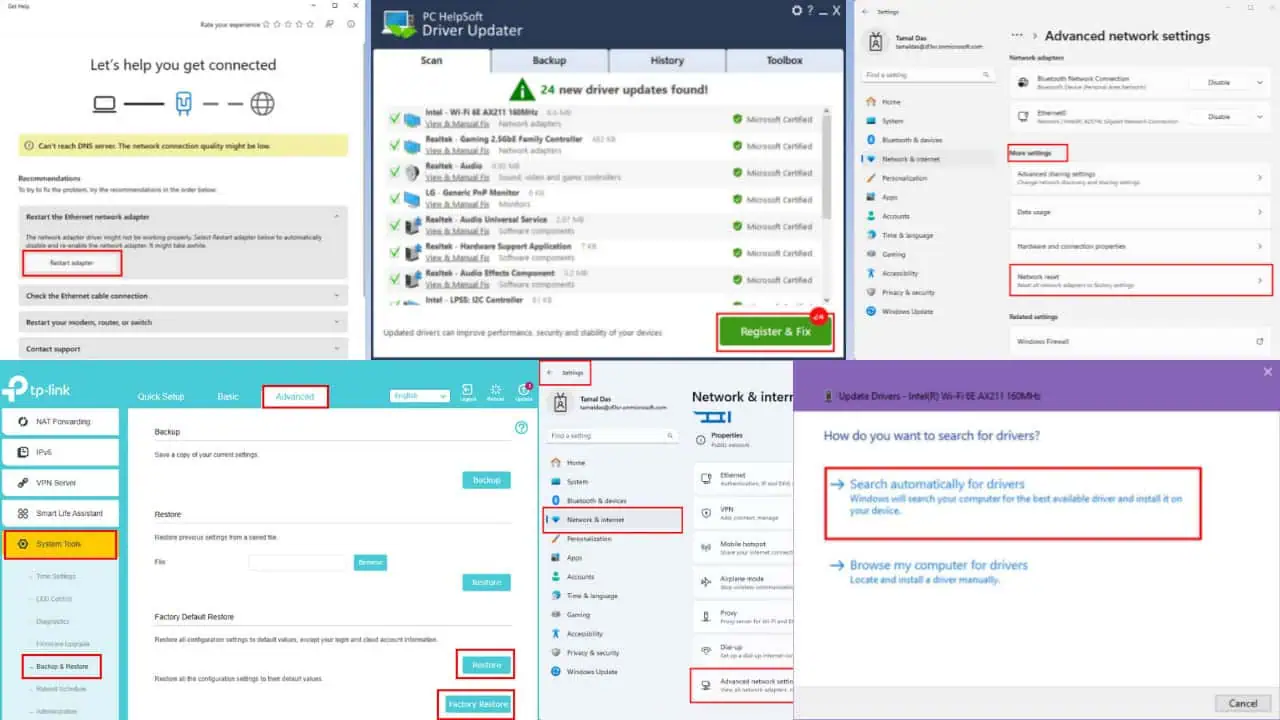
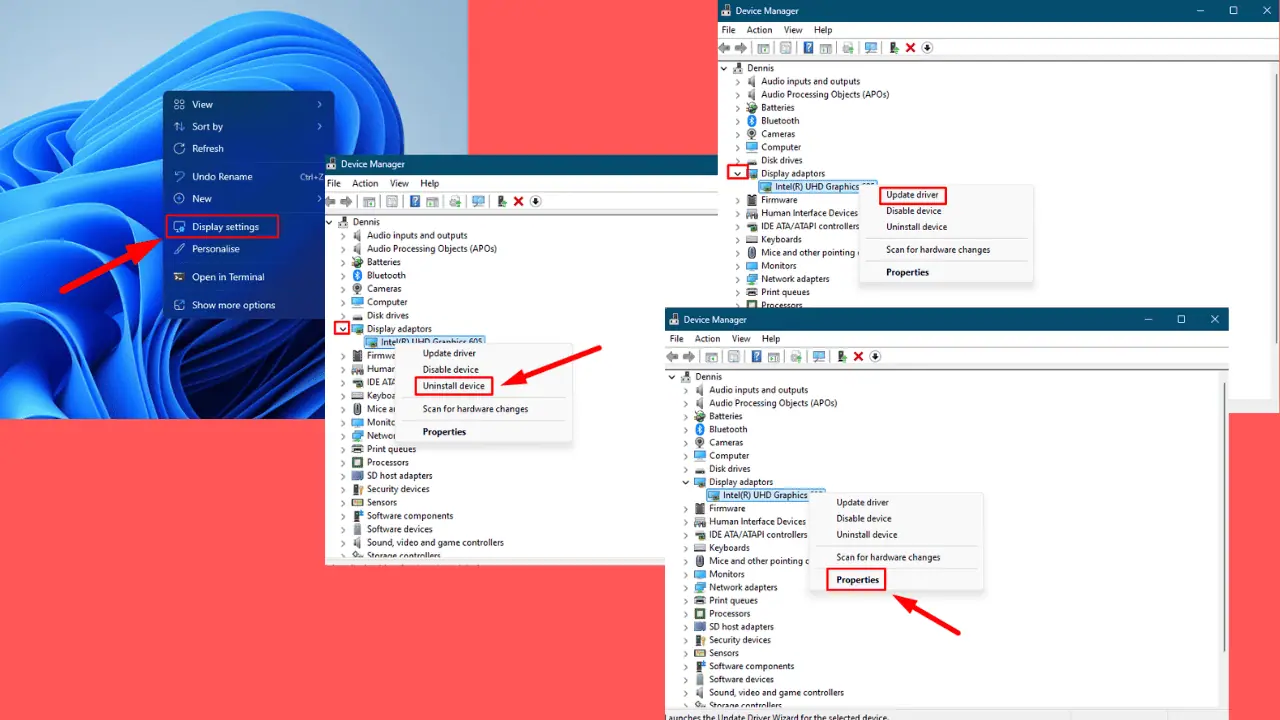

使用者論壇
0消息